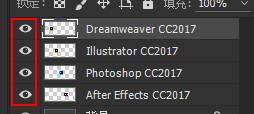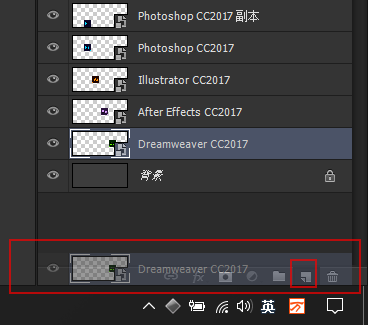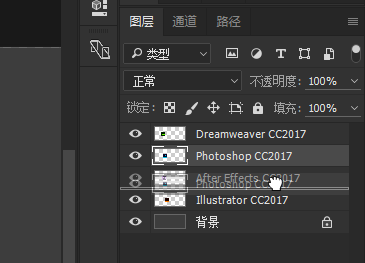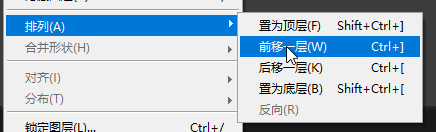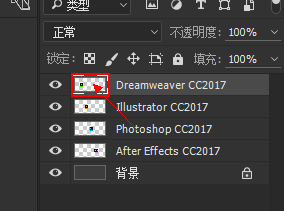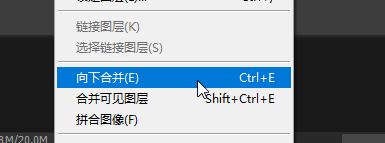photoshop简称:“PS”,它同时具备备图形设计、图像编辑、照片编辑功能,是目前全球使用最广泛的图像设计软件。
那么初学者应该怎样学PS呢?初学者想要学会ps首先就要了解软件的界面和基础功能,学会使用各类工具,本节课我们就来了解下PS的基础图层和图层操作方法。
1.隐藏或显示图层:
方法:点击图层前面的眼睛图标切换显示或隐藏图层2.复制图层的方法
原位复制方法一:CTRL+J通过拷贝的图层
原位复制方法二:将图层拖拽至图层面板上新建图层按钮上3.新建图层:
1.在图层面板下方点击新建按钮
2.带有对话框新建图层(CTRL+SHIFT+N)
3.不带对话框新建图层(CTRL+ALT+SHFIT+N)
4.调整图层顺序:
方法:将图层选中,然后拖拽至某个图层的下方或上方,看到一个提示线,松开鼠标即可也可以通过图层排列进行调整5.载入图层对象的选区:
方法:按CTRL键不放,在图层缩略图上点击即可6.图层的合并:
快捷键:CTRL+E(一旦合并就不能单独调整图层内容)7.图层的选择:
方法:按SHIFT键,可以连续选择图层,按CTRL键可以挑选图层
8.图层的锁定:
1.锁定透明像素:透明区不能编辑
2.锁定像素:不能进行任何像素的编辑(改变颜色、删除颜色)可以移动位置
3.锁定位置:不有移动位置
4.画板防止嵌套:如果新建的是画板文档,锁定后不能将画板1中的元素移动到另外一个画板
5.锁定全部:不能对当前图层做任何更改猜你喜欢:
什么是选区工具?PS选区工具可以进行哪些操作
如何使用PS设计炫酷海报?图文详细教程
教你用PS后期修图通道磨皮
利用PS画笔工具制作文字长阴影
黑马程序员UI/UE设计